Peering configureren voor een ExpressRoute-implementatie
Aan een ExpressRoute-circuit zijn twee peeringopties gekoppeld: Privé azure en Microsoft. Elke peering wordt identiek geconfigureerd op een paar routers (in configuratie voor actief-actief of delen van belasting) voor hoge beschikbaarheid. Azure-services worden gecategoriseerd als openbaar en Azure-privé om de IP-adresseringsschema's weer te geven.
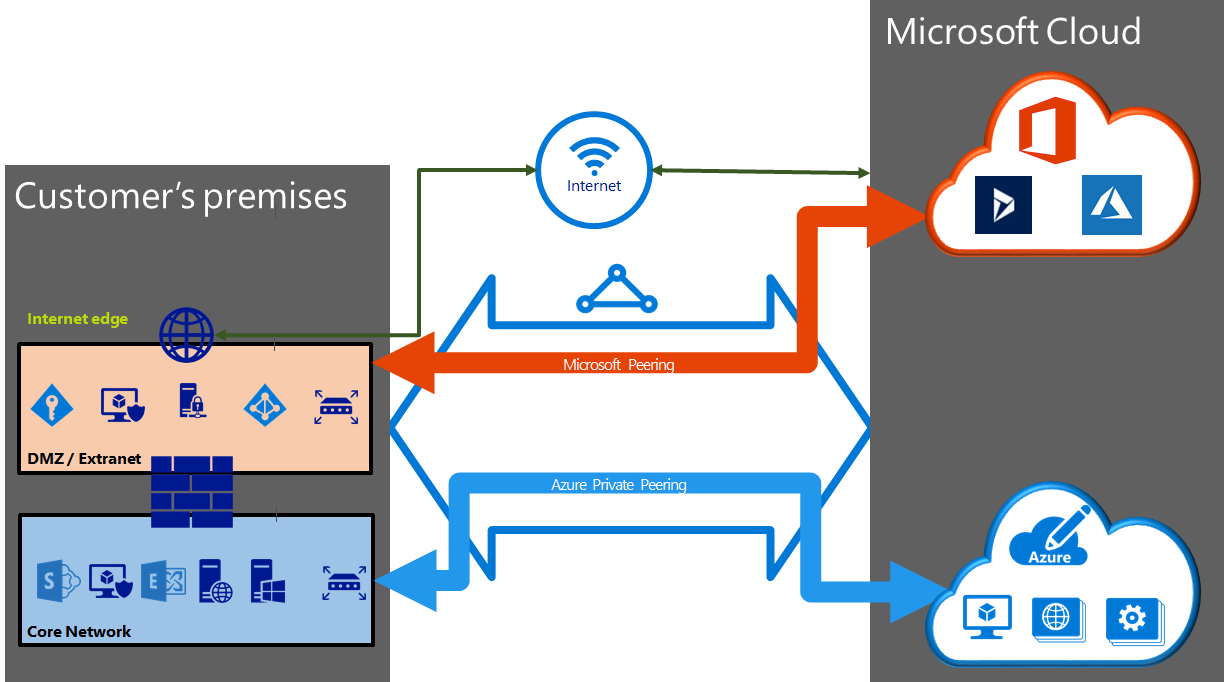
Peeringconfiguratie maken
- U kunt persoonlijke peering en Microsoft-peering configureren voor een ExpressRoute-circuit. Peerings kunnen worden geconfigureerd in elke gewenste volgorde. U moet er echter wel voor zorgen dat u de configuratie van elke peering een voor een voltooit.
- U moet een actief ExpressRoute-circuit hebben. Zorg ervoor dat het circuit is ingeschakeld door uw connectiviteitsprovider voordat u doorgaat. Het ExpressRoute-circuit moet ingericht en ingeschakeld zijn om peering(s) te kunnen configureren.
- Als u een gedeelde sleutel/MD5-hash wilt gebruiken, moet u ervoor zorgen dat u de sleutel aan beide zijden van de tunnel gebruikt. De limiet is 25 alfanumerieke tekens. Speciale tekens worden niet ondersteund.
- Dit geldt alleen voor circuits die zijn gemaakt met serviceproviders die laag 2-connectiviteitsservices aanbieden. Als u een serviceprovider gebruikt die beheerde Laag 3-services biedt (meestal een IPVPN, zoals MPLS), configureert en beheert uw connectiviteitsprovider de routering voor u.
Kiezen tussen alleen persoonlijke peering, alleen Microsoft-peering of beide
In de volgende tabel worden de twee peering vergeleken. Openbare peering is afgeschaft voor nieuwe peering.
| Functies | Persoonlijke peering | Microsoft-peering |
|---|---|---|
| Max. # voorvoegsels die per peering worden ondersteund | 4000 standaard, 10.000 met ExpressRoute Premium | 200 |
| Ondersteunde IP-adresbereiken | Elk geldig IP-adres in uw WAN. | Openbare IP-adressen waarvan u of uw connectiviteitsprovider eigenaar is. |
| Vereisten voor AS-nummers | Persoonlijke en openbare AS-nummers. Als u ervoor kiest een openbaar AS-nummer te gebruiken, moet u er eigenaar van zijn. | Persoonlijke en openbare AS-nummers. U moet echter bewijzen dat u eigenaar bent van openbare IP-adressen. |
| Ondersteunde IP-protocollen | IPv4, IPv6 (preview) | IPv4, IPv6 |
| IP-adressen met routeringsinterface | RFC1918- en openbare IP-adressen | Openbare IP-adressen die bij u zijn geregistreerd in routeringsregisters. |
| Ondersteuning voor MD5-hashes | Ja | Ja |
U kunt een of meer routeringsdomeinen inschakelen als onderdeel van uw ExpressRoute-circuit. U kunt ervoor kiezen om alle routeringsdomeinen op hetzelfde VPN te plaatsen als u deze wilt combineren in één routeringsdomein. De aanbevolen configuratie is dat privépeering rechtstreeks is verbonden met het kernnetwerk en dat de openbare en Microsoft-peeringkoppelingen zijn verbonden met uw DMZ.
Voor elke peering zijn afzonderlijke BGP-sessies vereist (één paar voor elk peeringtype). De BGP-sessieparen bieden een maximaal beschikbare koppeling. Als u verbinding maakt via laag 2-connectiviteitsproviders, bent u verantwoordelijk voor het configureren en beheren van routering.
Belangrijk
IPv6-ondersteuning voor persoonlijke peering is momenteel beschikbaar als openbare preview. Als u uw virtuele netwerk wilt verbinden met een ExpressRoute-circuit met op IPv6 gebaseerde privépeering geconfigureerd, moet u ervoor zorgen dat uw virtuele netwerk dual stack is en de richtlijnen voor IPv6 voor Azure VNet volgt.
Persoonlijke peering configureren
Azure Compute-services, namelijk virtuele machines (IaaS) en cloudservices (PaaS), die zijn geïmplementeerd in een virtueel netwerk, kunnen worden verbonden via het domein voor persoonlijke peering. Het domein voor persoonlijke peering is een vertrouwde extensie van uw kernnetwerk in Microsoft Azure. U kunt de bidirectionele connectiviteit instellen tussen uw kernnetwerk en virtuele Azure-netwerken (VNets). Met deze peering kunt u rechtstreeks verbinding maken met virtuele machines en cloudservices via hun privé IP-adressen.
U kunt meer dan één virtueel netwerk verbinden met het privé-peeringdomein. U kunt de pagina Limieten, quota en beperkingen van Azure-abonnementen en -services bezoeken voor actuele informatie over limieten.
Microsoft-peering configureren
Microsoft 365 is speciaal ontworpen voor veilige en betrouwbare toegang via internet. Daarom wordt u aangeraden ExpressRoute te gebruiken voor specifieke scenario's.
Verbinding maken iviteit van Microsoft onlineservices (Microsoft 365- en Azure PaaS-services) vindt plaats via Microsoft-peering. U kunt bidirectionele connectiviteit tussen uw WAN en Microsoft-cloudservices inschakelen via het routeringsdomein van Microsoft-peering. U moet alleen verbinding maken met Microsoft-cloudservices via openbare IP-adressen die eigendom zijn van u of uw connectiviteitsprovider en u moet voldoen aan alle gedefinieerde regels.
Routefilters voor Microsoft-peering configureren
Met routefilters kunt u een subset van ondersteunde services gebruiken via Microsoft-peering.
Microsoft 365-services zoals Exchange Online, SharePoint Online en Skype voor Bedrijven zijn toegankelijk via Microsoft-peering. Wanneer Microsoft-peering wordt geconfigureerd in een ExpressRoute-circuit, worden alle voorvoegsels die betrekking hebben op deze services, geadverteerd via de BGP-sessies die tot stand zijn gebracht. Er wordt aan elk voorvoegsel een BGP-communitywaarde gekoppeld om de service te identificeren die via het voorvoegsel wordt aangeboden.
Verbinding maken iviteit van alle Azure- en Microsoft 365-services zorgt ervoor dat veel voorvoegsels worden geadverteerd via BGP. Door het grote aantal voorvoegsels neemt de grootte van de routeringstabellen die worden beheerd via routers in uw netwerk, aanzienlijk toe. Als u slechts een subset van services die worden aangeboden via Microsoft-peering wilt gebruiken, kunt u de grootte van de routeringstabellen op twee manieren verkleinen. U kunt:
- Ongewenste voorvoegsels uitfilteren door routefilters toe te passen op BGP-community's. Het toepassen van routefilters is een gangbare werkwijze en wordt gebruikt in veel netwerken.
- Definieer routefilters en pas deze toe op uw ExpressRoute-circuit. Een routefilter is een nieuwe resource waarmee u de lijst met services kunt selecteren die u wilt gebruiken via Microsoft-peering. ExpressRoute-routers verzenden alleen de lijst met voorvoegsels die horen bij de services die zijn gedefinieerd in het routefilter.
Over routefilters
Wanneer Micosoft-peering wordt geconfigureerd voor uw ExpressRoute-circuit, zetten de Microsoft Edge-routers twee BGP-sessies op met de Edge-routers via uw connectiviteitsprovider. Er worden geen routes geadverteerd naar uw netwerk. Als u dit wel wilt doen, moet u een routefilter koppelen.
Via een routefilter kunt u services identificeren die u wilt gebruiken via Microsoft-peering op uw ExpressRoute-circuit. Het is in feite een lijst met alle BGP-communitywaarden. Zodra een routefilter is gedefinieerd en gekoppeld aan een ExpressRoute-circuit, worden alle voorvoegsels die overeenkomen met de BGP-communitywaarden, geadverteerd naar uw netwerk.
Als u routefilters aan Microsoft 365-services wilt koppelen, moet u zijn gemachtigd om Microsoft 365-services te gebruiken via ExpressRoute. Als u niet bent gemachtigd om Microsoft 365-services te gebruiken via ExpressRoute, mislukt de bewerking voor het koppelen van routefilters.
Een routefilter en een filterregel maken
Een routefilter kan slechts één regel bevatten, en de regel moet van het type Toestaan zijn. Aan deze regel kan een lijst met BGP-communitywaarden zijn gekoppeld.
Selecteer Een resource maken en zoek vervolgens naar routefilter, zoals wordt weergegeven in de volgende afbeelding:
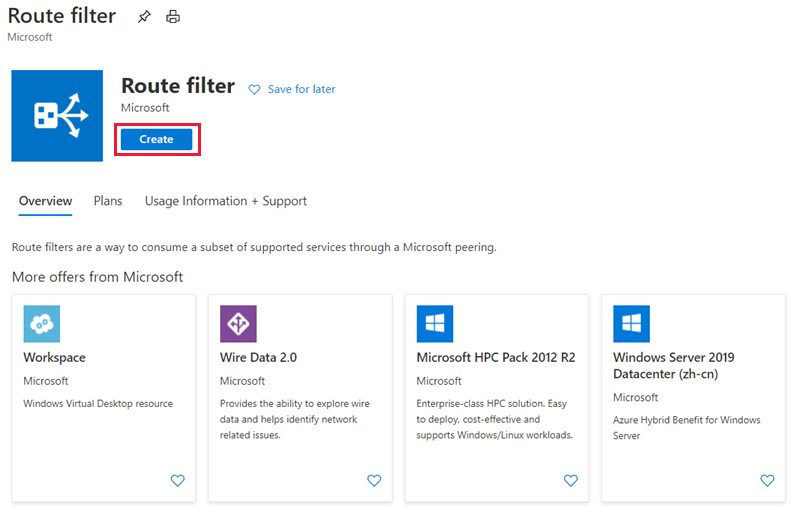
Plaats het routefilter in een resourcegroep. Zorg ervoor dat de locatie hetzelfde is als het ExpressRoute-circuit. Selecteer Controleren en maken en vervolgens Maken.
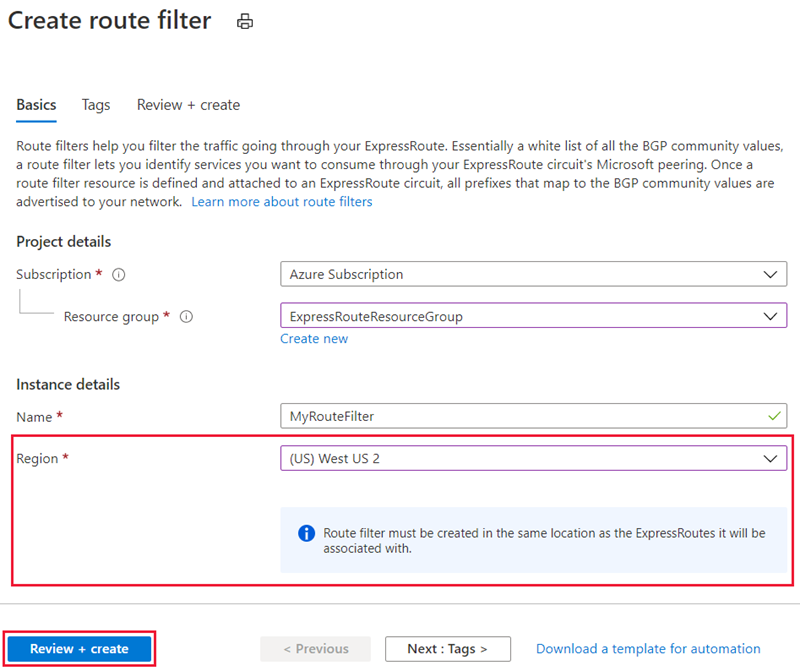
Een filterregel maken
Als u regels wilt toevoegen en bijwerken, selecteert u het tabblad Regel beheren voor het routefilter.
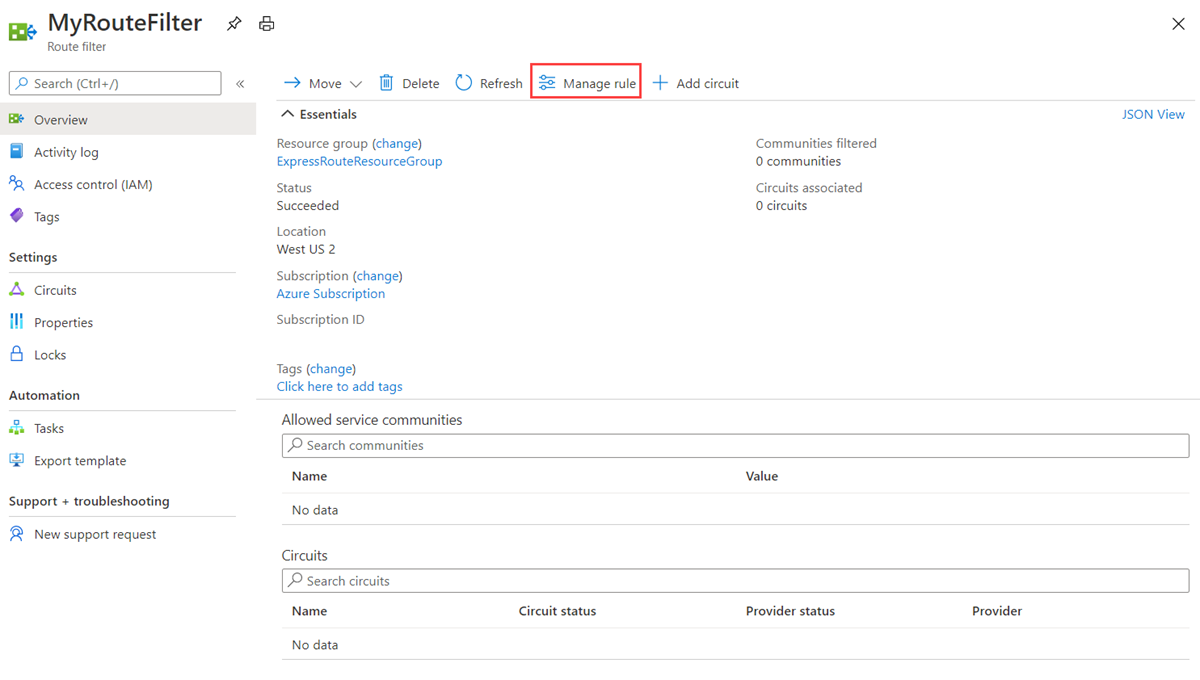
Selecteer de services waarmee u verbinding wilt maken in de vervolgkeuzelijst, en sla de regel op wanneer u klaar bent.
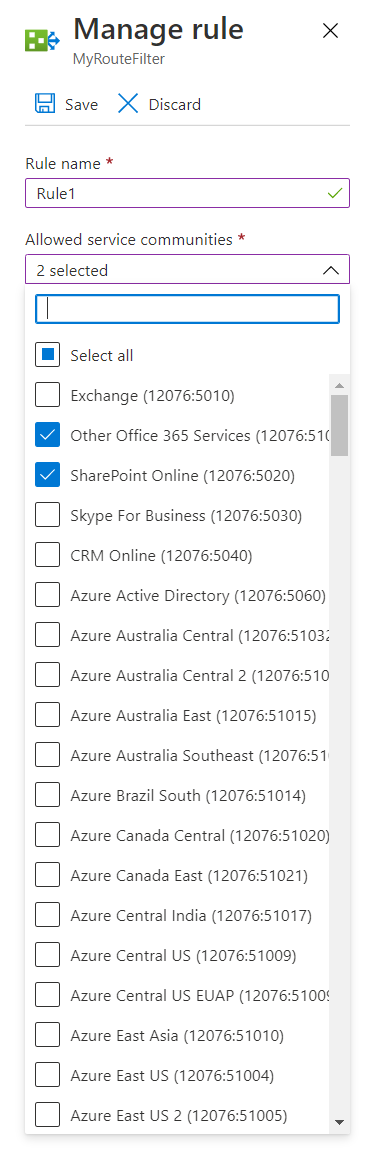
Het routefilter koppelen aan een ExpressRoute-circuit
Koppel het routefilter aan een circuit door de knop + Circuit toevoegen te selecteren, en selecteer het ExpressRoute-circuit in de vervolgkeuzelijst.
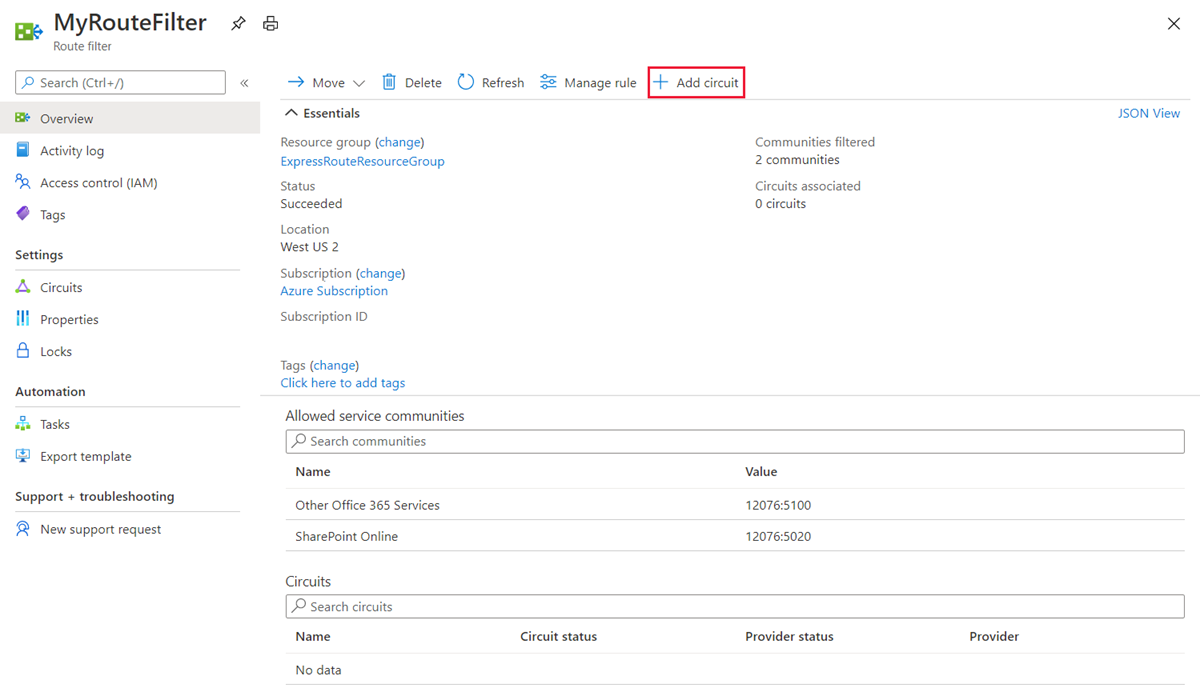
Als met de connectiviteitsprovider peering is geconfigureerd voor uw ExpressRoute-circuit, vernieuwt u het circuit op de pagina ExpressRoute-circuit vóórdat u de knop + Circuit toevoegen selecteert.
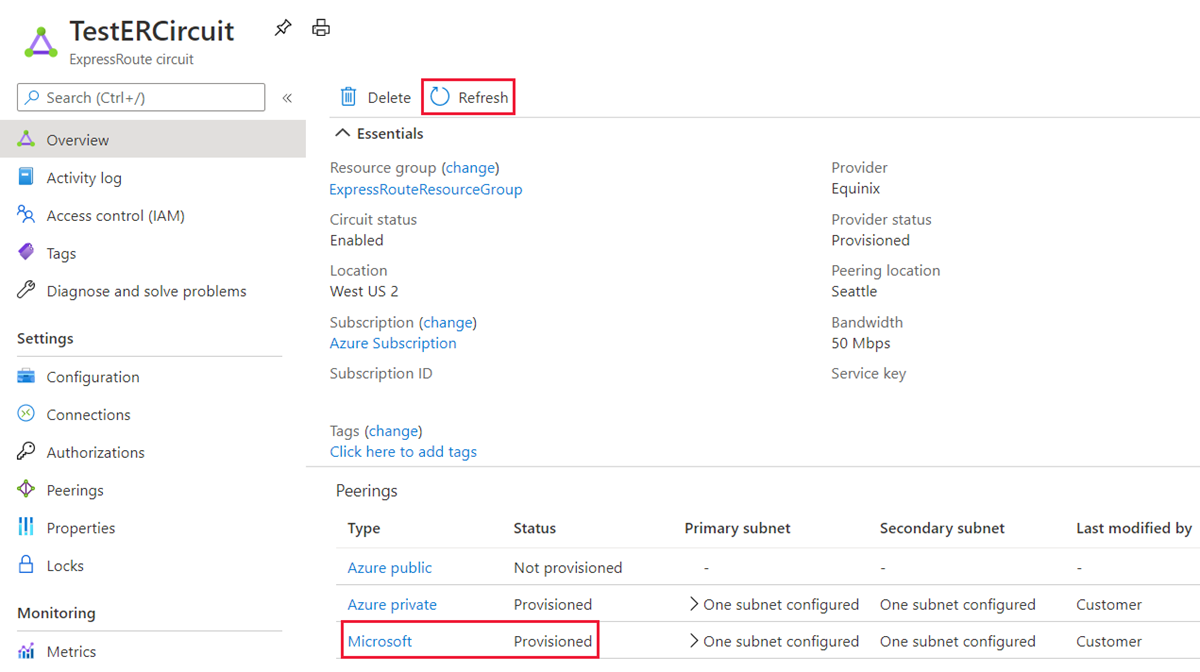
Algemene taken
De eigenschappen van een routefilter ophalen
U kunt de eigenschappen van een routefilter bekijken, wanneer u de resource opent in de portal.
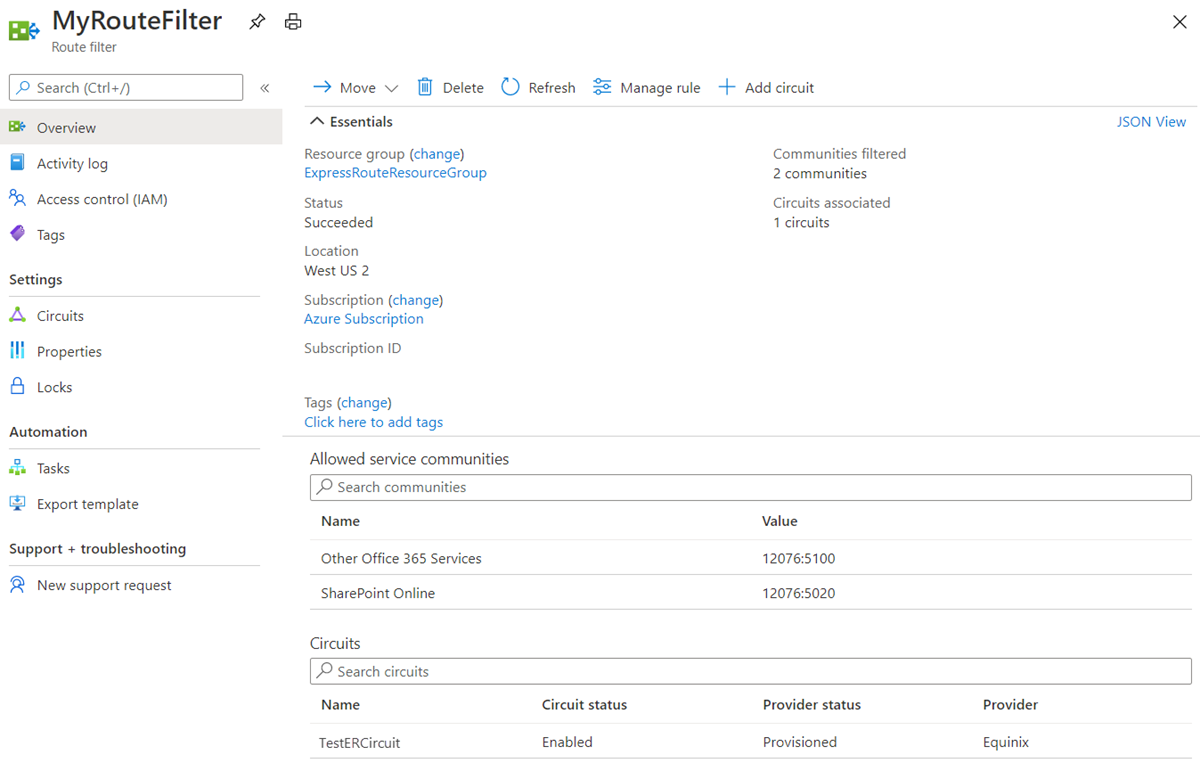
De eigenschappen van een routefilter bijwerken
U kunt de lijst met BGP-communitywaarden bijwerken die zijn gekoppeld aan een circuit, door de knop Regel beheren te selecteren.
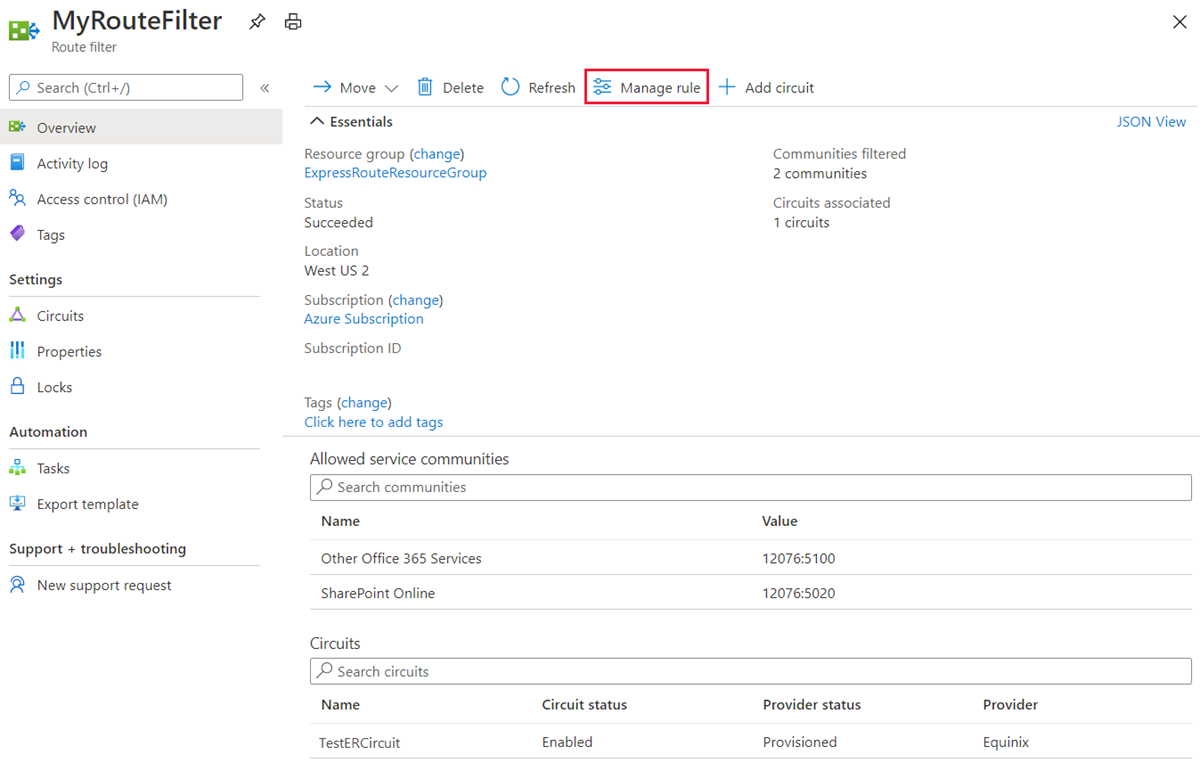
Selecteer de servicecommunity's en selecteer vervolgens Opslaan.

Een routefilter loskoppelen van een ExpressRoute-circuit
Als u een circuit wilt loskoppelen van het routefilter, klikt u met de rechtermuisknop op het circuit en selecteert u Loskoppelen.
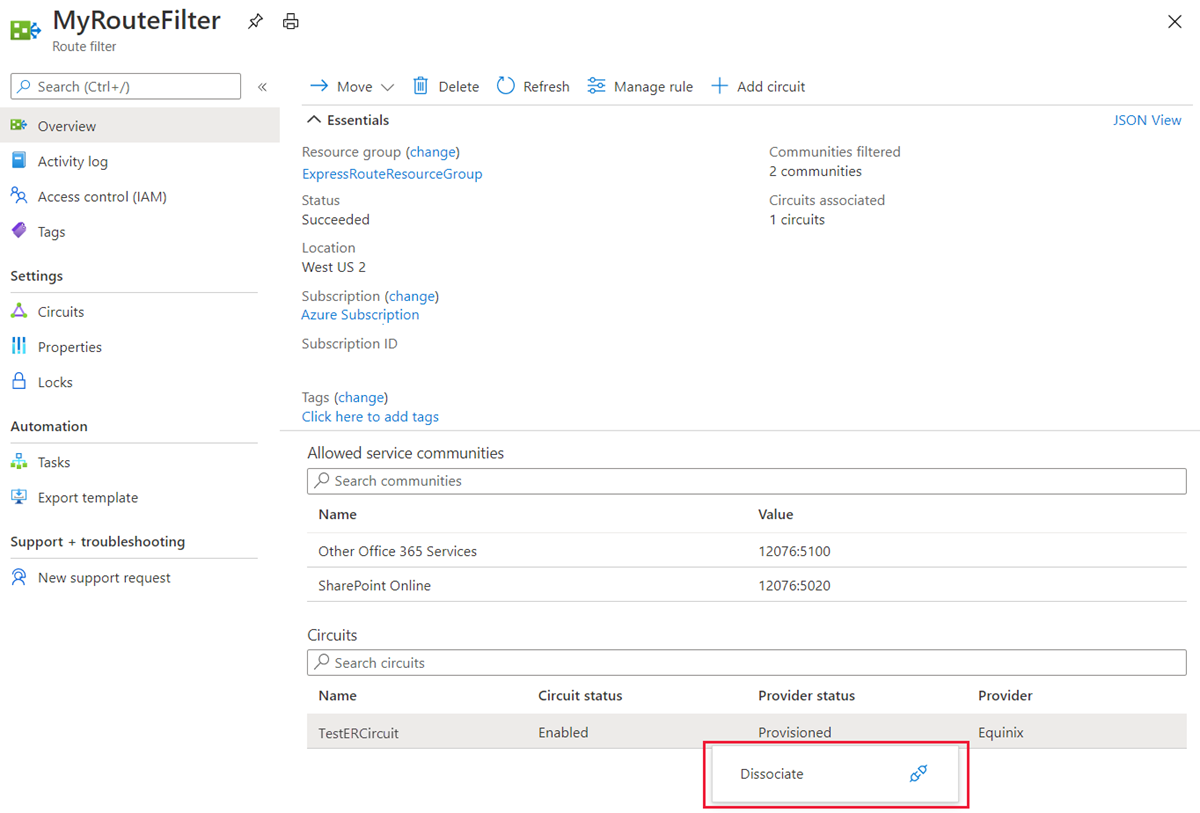
Resources opschonen
U kunt een routefilter verwijderen door de knop Verwijderen te selecteren. Zorg ervoor dat het routefilter niet is gekoppeld aan circuits voordat u dit doet.
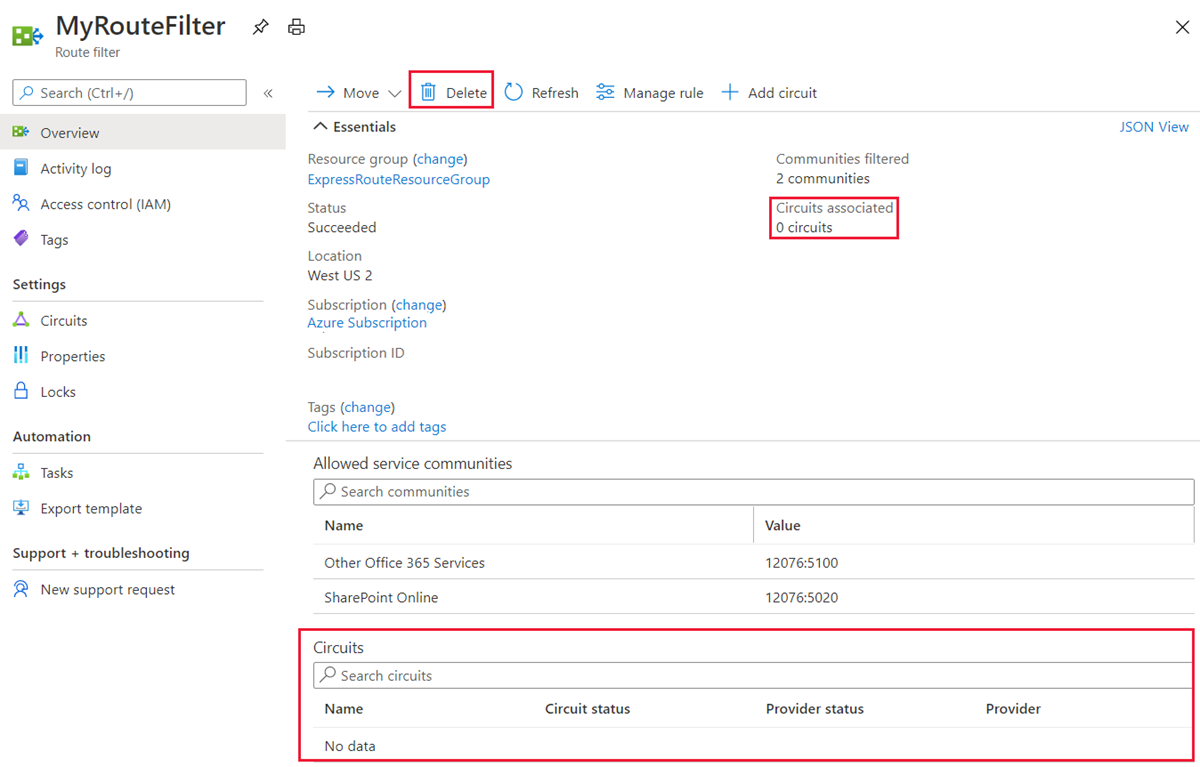
Peering opnieuw instellen
Aanmelden bij Azure Portal
Ga vanuit een browser naar Azure Portal en meld u aan met uw Azure-account.
Een peering opnieuw instellen
U kunt de Microsoft-peering en de persoonlijke Azure-peering op een ExpressRoute-circuit onafhankelijk opnieuw instellen.
Kies het circuit dat u wilt wijzigen.
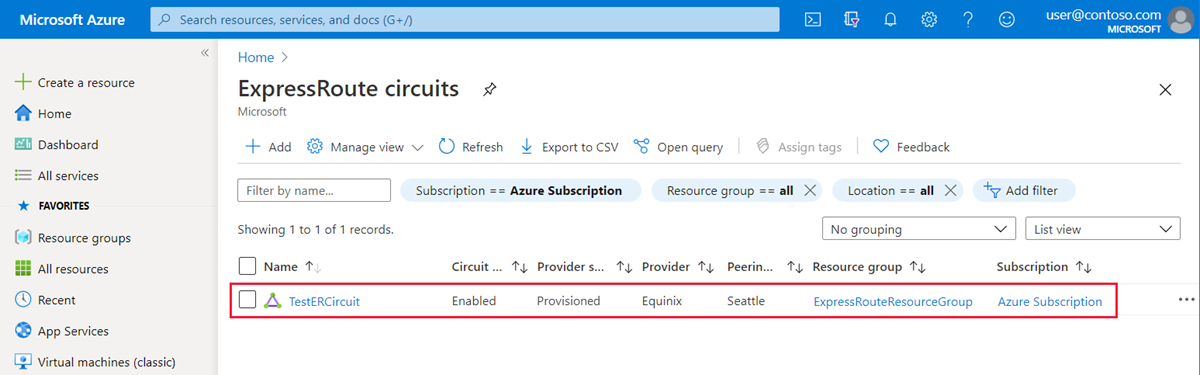
Kies de peeringconfiguratie die u opnieuw wilt instellen.
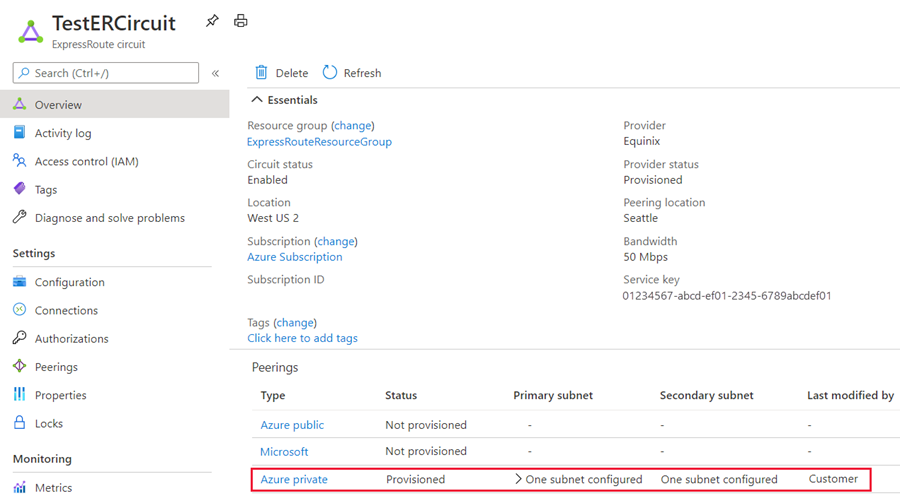
Schakel het selectievakje Peering inschakelen uit en selecteer Opslaan om de peeringconfiguratie uit te schakelen.
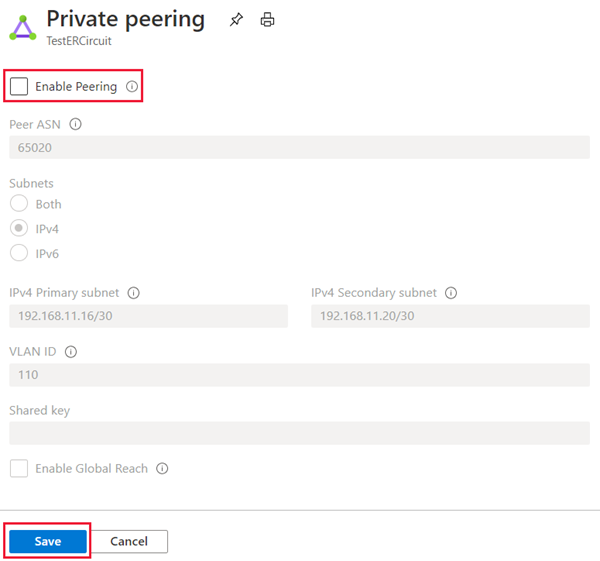
Schakel het selectievakje Peering inschakelen in en selecteer Opslaan om de peeringconfiguratie opnieuw in te schakelen.